Le Wi-Fi 6E est là et bien là. La toute dernière génération du standard de connexion sans-fil commence à prendre pied sur le marché, avec des routeurs dont les prix sont légèrement plus abordables. Que vous soyez un gros consommateur de données ou aimiez simplement toujours avoir ce qui se fait de mieux, vous avez peut-être déjà sauté le pas. Ou alors hésitez encore à le faire pour la simple et bonne raison que vos appareils sont plus ou moins récents, certains sont compatibles Wi-Fi 6, d’autres même Wi-Fi 5 seulement. Et pourquoi les changer, s’il vous donne toujours satisfaction ?
Réjouissez-vous, nous avons une solution. Certes, elle ne s’appliquera pas à tous vos appareils, par exemple, nous ne pouvons rien pour vos smartphones, mais il est déjà possible de mettre à jour certains de vos ordinateurs en changeant leur carte réseau sans-fil. Nous l’avons fait pour un PC portable, et cela ne nous a demandé qu’un investissement d’une trentaine d’euros (on trouve le module AX210NGW d’Intel entre 30 et 35 euros sur Amazon, par exemple), un tournevis et un peu de chance.
Pourquoi un peu de chance ? Tout simplement parce qu’il ne faut pas que votre ordinateur portable se connecte au Wi-Fi grâce à un module intégré. S’il utilise un module amovible au format M.2 avec une connexion PCIe, tout est possible ! Vous allez pouvoir surfer et télécharger plus vite, sans vous ruiner.
Avant de vous lancer, une dernière remarque, il faut être un peu à l’aise avec le fait d’ouvrir une machine, de débrancher et rebrancher quelques fils et de mettre à jour des pilotes dans Windows pour mener à bien cette mise à jour. Ce n’est certes pas de l’informatique quantique, et si vous vous sentez prêt et avez les bons tournevis pour ouvrir votre portable, c’est parti !

1 / S’assurer que votre PC portable est prêt
Pour basculer votre machine du Wi-Fi 5 ou 6 au Wi-Fi 6E, il faut qu’elle réponde à deux impératifs auxquels il n’est pas possible de déroger.
Premier point, votre machine doit être compatible et fonctionner sous Windows 11. Pourquoi ? Pour la simple et bonne raison que Microsoft a annoncé, il y a quelques mois déjà, qu’il ne rétroporterait pas la prise en charge du Wi-Fi 6E sur Windows 10. Cette version de l’OS de Microsoft est donc cantonnée au Wi-Fi 6. Croyez-nous, nous l’avons appris à nos dépens, il y a quelques mois… et avons été aussi déçu que vous.
A priori, sauf si votre machine est très vieille, passer à Windows 11 n’est pas très compliqué. On vous laisse donc réaliser la bascule.
Deuxième point, il faut vous assurer que votre machine utilise le bon format de module Wi-Fi. En l’occurrence, il faut qu’il utilise une carte au format M.2, avec une connexion PCIe. Il existe deux tailles de modules : 1216 et 2230, pour 12×16 mm et 22×30 mm. Voilà à quoi elle devrait ressembler – notre module était un 2230, le plus courant.

Comment s’en assurer ? Première solution, rendez-vous dans le Gestionnaire de périphériques, puis dans la partie Carte réseau. Vous devriez y trouver des informations sur le module Wi-Fi embarqué dans votre machine. Relevez la référence et lancez-vous dans une petite recherche sur Google ou le site d’Intel, si c’est le fabricant concerné, et vous devriez rapidement être fixé.
La seconde solution, pour laquelle nous avons opté parce qu’on ne résiste que difficilement à démonter un ordinateur, est de vous munir d’un tournevis et d’ouvrir le ventre de la bête. Vous devriez assez rapidement localiser la carte en question si elle s’y trouve. C’est un bon moyen de vous assurer en un coup d’œil des dimensions de la carte, et d’être certain du format à commander.
A la réception de votre commande, il est l’heure de passer aux choses sérieuses. Une dernière étape préliminaire, téléchargez le pilote correspondant à votre carte. Si vous avez acheté l’AX210 d’Intel, vous trouverez le fichier à télécharger sur le site du fabricant, a priori à cette adresse.

2 / Démontage et changement de carte
La phase de démontage dépend évidemment de la machine que vous possédez, le nombre de vis, l’emplacement de la carte Wi-Fi est différent d’un PC à un autre la plupart du temps.
Nous avons jeté notre dévolu sur le MateBook D, de Huawei. Une machine de début 2019, avec un Core i5 de huitième génération, sorti avant la grande vague du Wi-Fi 6 (802.11ax), et qui est donc compatible avec le Wi-Fi 5 (802.11ac) seulement. Bien entendu, elle a fait ses premiers pas sous Windows 10. Depuis, nous l’avons passée sous Windows 11.
L’heure était donc venue de lui accorder un second souffle réseau.
Après avoir éteint la machine, l’avoir débranchée du secteur (il est loin le temps où il était aussi possible d’éjecter la batterie), nous avons ôté quelques vis et retiré le capot arrière avec précaution. Vous ne devriez pas avoir trop de difficulté à localiser la carte Wi-Fi.

Il va falloir commencer par retirer les antennes des fiches. Pour se faire, utilisez une petite pince, à épiler éventuellement si vous n’avez pas plus adapté.
- Tirez doucement et vers le haut.
- Un conseil, repérez bien quel fil est branché sur quelle broche – en prenant une photo avec votre smartphone, éventuellement. En règle générale, l’emplacement de gauche est l’emplacement numéroté 2 et reçoit l’antenne principale, tandis que l’emplacement de droite, numéroté 1, est celui de l’antenne auxiliaire. Noire et blanche, il faudra bien les rebrancher dans le même ordre.
- Ensuite, retirez la vis qui maintient la carte en place, réservez-la précautionneusement, vous en aurez besoin bientôt.
- Soulevez maintenant la carte légèrement par l’extrémité qui était maintenue, et faites-la glissez hors de son emplacement en la tirant. Bonne nouvelle, vous êtes à mi-chemin, mauvaise nouvelle, si vous vous arrêtez là, votre PC portable n’aura plus de Wi-Fi.

- En tenant la carte par ses côtés, afin de ne pas toucher les connecteurs, glissez-la dans l’emplacement. Roulement de tambour, si elle est aux bonnes dimensions, elle prend position en quelques secondes. Vous aurez évidemment pris garde de la positionner face vers le haut. Les détrompeurs des connecteurs ne vous laisseront toutefois pas grand choix.
- Une fois que la carte est bien enfichée, fixez-la à son emplacement grâce à la vis que vous avez ôtée il y a quelques secondes.
- Rebranchez maintenant les antennes sur les bons plots. Assurez-vous que les fils sont bien arrimés et qu’ils ne risquent pas de « sauter » en cas de mouvements un peu brusques. Il est temps de remettre le capot et de le revisser.
3/ Un petit tour du côté de Windows et de ses pilotes
Croisez les doigts, mais selon toute vraisemblance, votre PC est désormais opérationnel et prêt à fonctionner. Votre Windows (11, faut-il le rappeler) devrait redémarrer sans encombre.
Il est temps de passer à l’installation des pilotes. Si vous avez suivi nos conseils, vous les avez téléchargés en amont. Sinon, il va vous falloir trouver une autre machine pour les récupérer avant de les transférer.
Quoi qu’il en soit, double-cliquez sur l’exécutable, ici nommé WiFi-22.170.0-Driver64-Win10-11.exe, et suivez les quelques étapes imposées.
Au bout de quelques minutes, votre carte devrait être reconnue et gérée par votre système d’exploitation. Qui a dit que la vie n’était pas belle ?
Vous aurez noté que le pilote est opérationnel pour Windows 10 également, mais ne vous y trompez pas, la carte fonctionnera, mais sans prendre en compte la troisième bande de fréquences, celle en 6 GHz, qui est propre au Wi-Fi 6E.
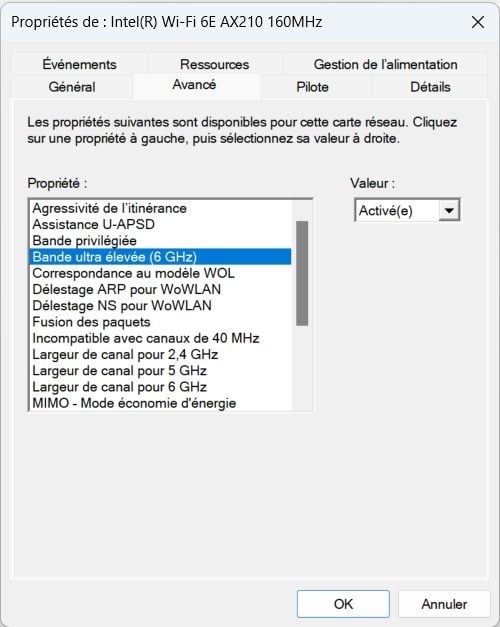
Si pour une raison quelconque, vous n’arrivez pas à vous connecter au réseau, ou au moins aux fréquences 6 GHz émises par votre routeur Wi-Fi 6E, il est possible qu’il vous faille l’activer manuellement. Normalement, ce n’est pas nécessaire, mais sait-on jamais.
- Dans ce cas, rendez-vous dans Gestionnaire de périphériques, puis Cartes réseau. Vous devriez y trouver la nouvelle arrivée – bienvenue à elle et félicitations à vous !
Faites un clic droit sur son nom et choisissez Propriétés dans le menu contextuel. - Dans la fenêtre qui s’ouvre alors, allez dans l’onglet Avancé. Faites ensuite dérouler la liste d’options Propriété, jusqu’à trouver Bande ultra élevée (6 GHz). A droite de cette colonne d’options, dans le menu déroulant Valeur, choisissez Activé(e).
- A vous l’ivresse des hauts débits en Wi-Fi ! En ce qui nous concerne, en connectant notre PC à un routeur Netgear Nighthawk RAX300, nous avons enregistré des débits proches du maximum théorique annoncé : un petit peu plus de 2,4 Gbit/s.
🔴 Pour ne manquer aucune actualité de 01net, suivez-nous sur Google Actualités et WhatsApp.










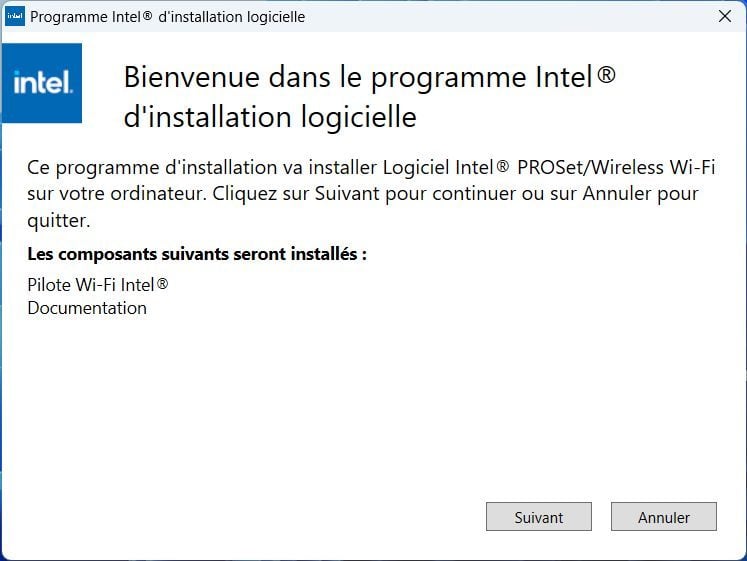













Bonjour,
lol *lol* C’est comme à l’arrivée de W10. Les cartes Wi-Fi 5 Haute vitesse et Wi-Fi 6 ne fonctionnent qu’avec cet OS … Pour XP Vista W7 W8/W8.1 il vous faudra garder votre vieille et légendaire Broadcom BMC XXXX.yyyy à 1300Mb/s (question vitesse vous êtes encore largement dans les clous). Et elle fonctionne aussi sous W10 (j’ai pas essayé W11)
Pour le Wi-Fi 6E, ceci est également purement volontaire de la part de Microsoft pour promouvoir son W11. (Vista 3)
Que vous alliez chez Microsoft Intel Amd vous trouvez les Drivers pour W10 et W11. Non fonctionnels 6E.
Pour l’ AX210 Intel (que j’ai), elle est plug and play, et cela fonctionne sous W11. Si vous faites la mise à jour (Testé les trois drivers Microsoft Intel Amd), cela ne fonctionne plus, ni la Wi-Fi 6E ni le Bluetooth. Donc désinstallation réinstallation.
Je suis en Wi-Fi 6 depuis trois ans. Ce que vous avez fait pour votre PC, je l’ai fait également pour les miens. Je ne vais pas tout recommencer. Et la vitesse de la carte AX200 est la même 2400Mb/s en 5GHz qu’en 6E AX210 en 5 et 6GHz.
On est quelque peu en retard en France, près d’un an, vous avez la solution pour W10 sur le Forum Intel, peut être cela fonctionne encore …
Salutations et bon courage
Ah, ce genre s’excitation donc les fans de la pomme ne peuvent pas jouir
Bonjour,
Hum, les fans de la pomme ont bénéficiés d’une légendaire Broadcom BMC XXXX.yyyy à 1300Mb/s depuis la nuit des temps … C’est loin d’être obsolète, à côté de PC qui ont eu du mal à dépasser 300Mb/s pendant des années, puis 450 et enfin 867 et qui est encore un grand classique.
Mais je suppose que les dernières nouveautés doivent avoir mieux
Et portant, ça ne fonctionne pas !!!
Ma config:
Windows 11 Famille 22H2
PROCESSEUR 11th Gen Intel® Core™ i7-11800H @ 2.30GHz
GRAPHIQUES NVIDIA GeForce RTX 3060 Laptop GPU
RÉSEAU ET E/S Intel® Wi-Fi 6E AX210 160MHz
Bluetooth Device (Personal Area Network)
MÉMOIRE VIVE 32 GB
Les dernières mises à jour et drivers dispos sont installés.
FreeBox Delta avec Wifi 6E,
le wifi 6E est activé
Les 3 bandes de fréquence sont séparés: 2.4 ghz / 5 ghz et 6 ghz
Lorsque je scanne mes réseaux wifi, je vois uniquement les 2.4 et 5 ghz.
Le 6 ghz est invisible
Si je fais un test de débit de connexion internet, je ne dépasse pas les 800 Mb/s.
C’est correct mais ce n’est pas du wifi 6E.
Précédemment, j’avais une LiveBox 6 et j’obtenais avec la même configuration matériel du 1.1 Gb/s. Là, j’étais bien en wifi 6E.
Une idée du problème et du pourquoi le réseau wifi 6ghz est invisible sur cette Freebox Delta 6E ?
merci de votre aide.
Avez-vous un téléphone qui supporte cette norme du WiFi 6e par hasard ? Il est important de déterminer si le problème vient de la box ou de votre ordinateur.
Vérifiez bien si le SSID est séparé sur les trois cartes via Freebox Connect par exemple, dans l’onglet réseaux.
Peut-être tenter de réinitialiser la delta :
– Vous debrancher et rebranchez electriquement au niveau de la prise electrique (pas au niveau de l’usb c)
– Au démarrage, vous activez l’interface tactile et utilisez la fleche qui va vers le bas pour selectionner le menu “remise à zéro”
– Valider la remise à zéro dans le menu en appuyant sur l’encoche.
Bonjour,
Sous W11 Pro çà fonctionne chez moi.
Essayez de réinitialiser le réseau. L’ AX210 est comme dit Plug and Play, elle prendra le bon pilote. (J’ai une Bouygues Ultym 6E)
Je me suis posé la même question, si la Box émettait bien en 6GHz. Et bien oui. (Faut aller dans diagnostique et là on le voit).
Par contre, si le réseau 6GHz est masqué, cela ne se reconnecte plus au prochain redémarrage. Alors qu’en 2,4 et 5GHz cela ne pose aucun soucis. (çà m’énerve)
Sur ce PC, mon antenne n’est peut être pas au Top, çà fluctue entre 1,9 et 2.4Gb/s de débit physique. Je suis à 6 mètres de la Box. Sur mes autres PC en AX200 ou AX201 c’est 2.4Gb/s (Fixe et Portable)
Je continu ma quête sous W10 (sur le réseau US cela fonctionnait encore l’année dernière avec le pilote Intel 22.45.1.1 (Mars 2021) mais pour l’instant je me casse le nez …
@Nicolas
https://i.imgur.com/8qzu9KO.jpg
Le pilote Plug and Play de l’AX210 qui s’est installé sous W11Pro est le 22.100.1.1 du 30/11/2021 … (le mettre à jour n’est pas une bonne solution, car ensuite cela ne fonctionne plus. Le Bluetooth non plus. (AMD Ryzen 7 2700X / Sur Msi X470 Pro Carbon)
(Si je masque le réseau, cela ne fonctionne plus non plus, il ne se reconnecte plus ensuite (Wi-Fi) . Je peux le laisser démasqué, ce n’est pas un soucis, la clé est de 63 caractères plus Filtrage d’adresse MAC (l’IP de la Carte Wi-Fi) ( lol *lol* Maniaque, déformation professionnelle)
D’ici qu’il en ai un second qui passe en Wifi 6E dans mon immeuble, je le saurais et le verrais !
cet article a le mérite d’exister ! mais peu de points wifi sont en 6-e ou 7, je recommande l’utilisation de cordons réseau filaires pour un meilleur débit sans coupures
Bonjour,
Sur les dernières Box il y a un port Ethernet 10Gb/s en plus des 4 ports 1Gb/s habituels … il plafonne à 2,5Gb/s chez moi.
Je n’ai plus que deux câbles chez moi, un sur ma bécane principale (10Gb/s), un autre pour bricoler (1Gb/s) les PC que je dépanne, c’est plus simple.
Etant en Wi-fi 6 depuis trois ans AX200 quasi partout, une AX201, une AX210 dernièrement, je peux dire que le câble, ben bof bof, je ne me vois pas avec une dizaine de câbles qui se baladent un peu partout. Je n’ai guère vu de coupure lors de DL.
Bouygues dans mon Bas Rhin vient de passer semaine dernière nous dire qu’ils avaient racheter les fignes fibre Orange et qu’ils allaient augmenter le débit …
Quelle carte wifi 6 pour un PC HP ? Mon hp dv7 ne reconnaît pas les cartes wifi 6 ax et refuse même de démarrer Windows. Si quelqu’un a une solution. Merci
Bonjour,
Peut on remplacer la carte réseau wifi AX201 NGW (CNVIo) par la carte réseau wifi AX210 NGW.
Je vous remercie pour vos éventuelles réponses.